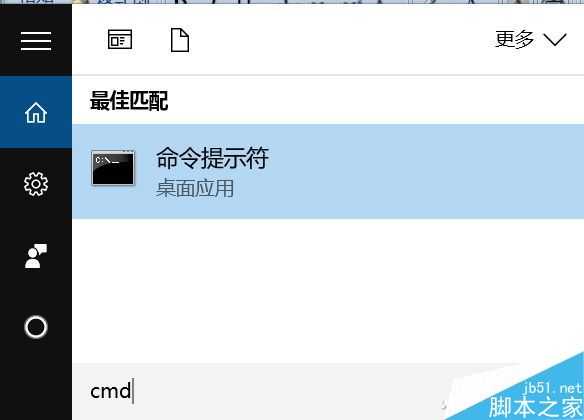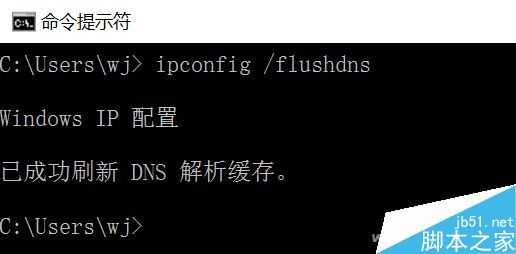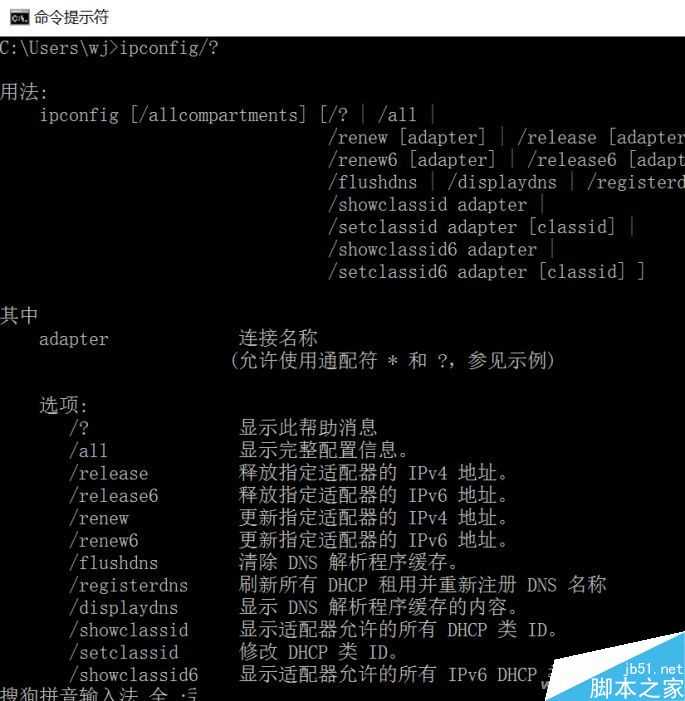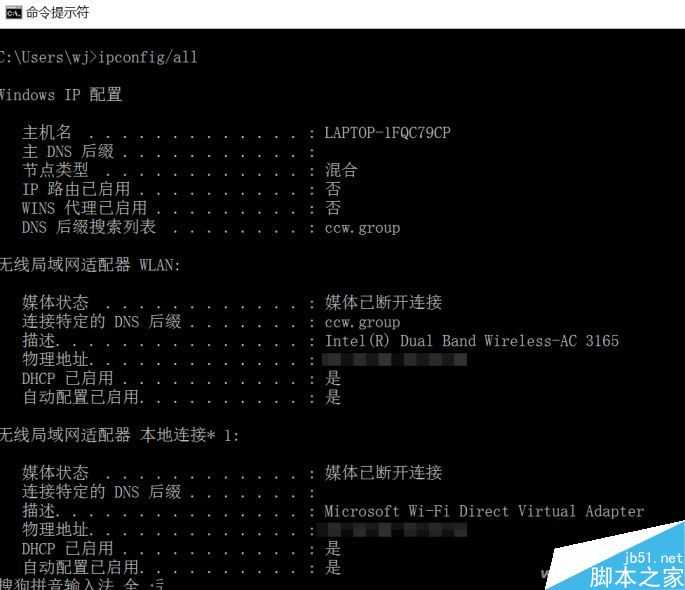站长资源电脑基础
遇到网络故障怎么解决?3条命令干掉网络故障
简介对很多小伙伴而言,这年头要是没有网络比死了还要难受。可是咱们在使用电脑的过程中,偶尔还是会遇到断网现象。在检查路由器、咨询宽带运营商之前,大家不妨先试试下面的3条命令,也需直接就能解决你遇到的网络故障。如果是Windows 10,点击小娜的圆球图标搜索“CMD”,进入命令提
对很多小伙伴而言,这年头要是没有网络比死了还要难受。可是咱们在使用电脑的过程中,偶尔还是会遇到断网现象。在检查路由器、咨询宽带运营商之前,大家不妨先试试下面的3条命令,也需直接就能解决你遇到的网络故障。
如果是Windows 10,点击小娜的圆球图标搜索“CMD”,进入命令提示符界面。
然后依次输入“ipconfig/release”、“ipconfig/renew”和“ipconfig /flushdns”三条命令,每次输入一条命令后别忘记回车哦。
其中,ipconfig/release是IP释放,相当于把网线拔了再重新插上。这条命令通常需要和ipconfig/renew结合使用,后者在IP归零后可重新获得DHCP给的地址。而ipconfig /flushdns命令可以重建本地DNS缓存,这3条命令合作往往可以其利断金。
对了,利用和ipconfig相关的命令,还能实现很多意想不到的功能,或者获取相当有用的信息。
比如,输入“ipconfig/?”这个命令就会出现ipconfig的帮助文档,里面详细的介绍了ipconfig的使用方法。例如可以附带的参数,每个参数的具体含义以及示例,非常详细。
再比如,输入“ipconfig/all”可以获得更为相信的信息,例如IP的主机信息,DNS信息,物理地址信息,DHCP服务器信息等等。
总之,熟悉掌握和ipconfig命令相关的知识还是很有用的,咱们对无线路由器进行物理地址绑定、设定白名单等操作前,都需要借助它获取本机网卡的相关信息。所以,小伙伴们,赶紧收藏起来吧~